Artikelnummer: 000160908
De driverpakketten koppelen en ontkoppelen met behulp van iDRAC9
Samenvatting: De driverpakketten koppelen of ontkoppelen met behulp van iDRAC9 om het besturingssysteem te installeren of te implementeren op een Dell PowerEdge server.
Article content
Instructies
Inhoudsopgave:
- Inleiding
- Vereisten
- Drivers koppelen/ontkoppelen via iDRAC 9 GUI
- Drivers koppelen/ontkoppelen via RACADM
Drivers monteren en ontkoppelen
Wanneer u een besturingssysteem (OS) op een Dell PowerEdge server installeert of implementeert, moet u hardwaredrivers toevoegen om het besturingssysteem te kunnen installeren. De drivers voor een specifiek besturingssysteem kunnen on-demand worden uitgepakt in een dynamische USB-partitie met het volumelabel 'OEMDRV'. Het installatieprogramma van het besturingssysteem gebruikt de drivers van de OEMDRV-partitie op het moment van installatie van het besturingssysteem. Dit geeft het besturingssysteem alle vereiste drivers die nodig zijn om de installatie te voltooien. Vermindering van het aantal apparaten dat extra drivers nodig heeft na de installatie. Nadat u de installatie hebt voltooid, kan de OEMDRV-partitie na gebruik worden ontkoppeld.
Dit is een van de vele alternatieve methoden voor het installeren van het besturingssysteem. Voorbeeld: PXE booting multiple servers, the Dell Drivers are provided to the operating system during install and you are not required to enter the LifeCycle controller for each system. (PXE boot multiple servers, the Dell Drivers are provided to the operating system during install and you are not required to enter the LifeCycle controller for each system.
Ondersteunde besturingssystemen met driverpakket
- Windows Server 2019
- Windows Server 2016
- Windows Server 2012 R2
- Red Hat Enterprise Linux 6.10 x64
- Red Hat Enterprise Linux 7.6 x64
- SuSE Enterprise Linux 15 x64
- Zie SLN288152 voor VMware om aangepaste VMware met drivers te downloaden.
Vereisten
iDRAC9 firmware 3.30.30.30 of hoger en het Dell OS Driver Pack zijn vereist.
Het Dell OS Driver Pack is vooraf geïnstalleerd op het flashgeheugen van het moederbord als u het besturingssysteem bij uw server hebt gekocht. Als het besturingssysteem geen deel uitmaakte van de bestelling, kunt u het toevoegen.
Download de iDRAC9 firmware 3.30.30.30 of hoger.
- Toegang tot de supportwebsite,voer de servicetag van uw systeem in of klik op Alle producten bekijken en uw product selecteren.
- Klik op het tabblad DRIVERS en DOWNLOADS en selecteer in de categorie iDRAC met Lifecycle Controller. Download de nieuwste iDRAC-update en upload vervolgens naar het gedeelte Update and Roll Back van de iDRAC.
Download het Dell OS Driver Pack gedownload van de Support website. -
- Toegang tot de supportwebsite,voer de servicetag van uw systeem in of klik op Alle producten bekijken en uw product selecteren.
- Klik op het tabblad Drivers en DOWNLOADS"Dell OS Driver Pack"in het trefwoordvak. Dell OS driverpakket Download de nieuwste iDRAC-update en upload vervolgens naar het gedeelte Update and Roll Back van de iDRAC.
 Opmerking: Wanneer het driverpakket is gekoppeld, is de Lifecycle Controller niet beschikbaar tijdens post voor firmware-updates.
Opmerking: Wanneer het driverpakket is gekoppeld, is de Lifecycle Controller niet beschikbaar tijdens post voor firmware-updates.
*Het systeem geeft aan dat De Lifecycle Controller niet beschikbaar is op post.
* iDRAC toont SUP018: Er wordt al een firmware-updatebewerking uitgevoerd. Wacht tot de update is afgerond en probeer het opnieuw.
Ontkoppel het driverpakket nadat het besturingssysteem is geïnstalleerd om de Lifecycle Controller weer normaal te laten functioneren.
 Opmerking: Als het besturingssysteem al is geïnstalleerd, kunt u ook de drivers van de iDRAC koppelen om de OEMDRV-partitie aan het besturingssysteem bloot te stellen. Vervolgens kunt u binnen het besturingssysteem naar nieuwe drivers zoeken. Hiermee wordt de lokale harde schijf en ook de OEMDRV-partitie doorzocht.
Opmerking: Als het besturingssysteem al is geïnstalleerd, kunt u ook de drivers van de iDRAC koppelen om de OEMDRV-partitie aan het besturingssysteem bloot te stellen. Vervolgens kunt u binnen het besturingssysteem naar nieuwe drivers zoeken. Hiermee wordt de lokale harde schijf en ook de OEMDRV-partitie doorzocht.
Drivers koppelen of ontkoppelen met behulp van de iDRAC9-gebruikersinterface
- Meld u aan bij de iDRAC van de server. Ga naar 1.Configuration > 2.Virtual Media > 3.Mount drivers
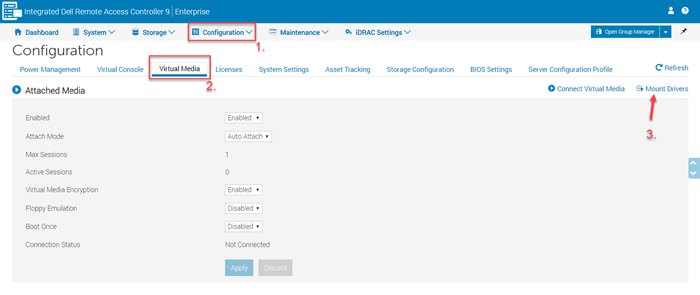
- Klik op de knop Drivers koppelen.
- Het besturingssysteem kan worden geselecteerd in de vervolgkeuzelijst.

- Klik op Job Queue en wacht tot de taak 100% is voordat u opstart naar uw besturingssysteemmedia met behulp van F12 > USB/DVD/PXE of virtual media.
- Installeer het besturingssysteem zoals normaal. Tijdens de installatie gebruikt het installatieprogramma van het besturingssysteem de gekoppelde drivers.
Ontkoppel drivers met behulp van iDRAC
Ga naar 1.Configuration > 2. Virtuele media > 3. De knop Drivers ontkoppelen wordt weergegeven als de drivers al zijn gekoppeld.
Drivers moeten worden ontkoppeld nadat het besturingssysteem is geïnstalleerd.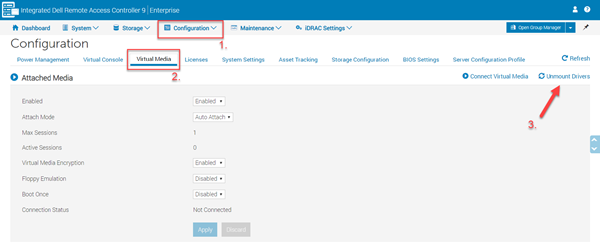
Drivers koppelen of ontkoppelen met RACADM
- Bepaal welke driverpakketten beschikbaar zijn met behulp van lokale RACADM:
Of, met behulp van externe RACADM:
De uitvoer van deze opdrachten geeft u het driverpakket en een nummer.
- Koppelen met lokale RACADM:
Of koppel met externe RACADM:
- Ontkoppel lokale RACADM of firmware RACADM
Of ontkoppel met externe RACADM:
Artikeleigenschappen
Getroffen product
iDRAC9, PowerEdge R240, PowerEdge R340, PowerEdge R440, PowerEdge R540, PowerEdge R640, PowerEdge R6415, PowerEdge R740, PowerEdge R740XD, PowerEdge R740XD2, PowerEdge R7415, PowerEdge R7425, PowerEdge R840, PowerEdge R940, PowerEdge R940xa
Datum laatst gepubliceerd
19 nov. 2021
Versie
7
Artikeltype
How To